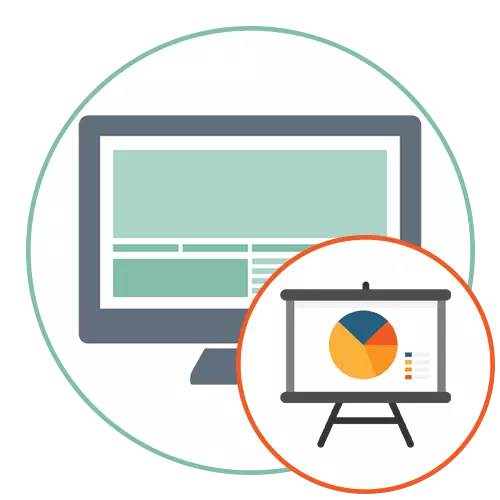
Metòd 1: Microsoft PowerPoint
Pi souvan, se pwogram nan Microsoft PowerPoint itilize yo travay avèk prezantasyon PC, Se poutèt sa nou sijere yo konsidere li an plas an premye. Pou entegrasyon an nan yon sèl pwojè nan yon lòt, yon zouti separe ki responsab isit la, ki pèmèt ou kòrèkteman fè aranjman pou tout glisad yo. Li sou sèvi ak li yo nan yon manyèl plen véritable sou sit entènèt nou an pa klike sou header ki anba a.
Li plis: Antre prezantasyon nan prezantasyon an nan Microsoft PowerPoint

Metòd 2: OpenOffice enpresyone
Metòd la pwochen nan mete yon prezantasyon nan prezantasyon an se aplikasyon an nan pwogram nan rele OpenOffice enpresyone. Li se pa mwens popilè nan yon sèl anvan an ak ki disponib pou gratis, ki pral fè li fasil Téléchargez li bay moun ki itilizatè ki bezwen konbine glisad yon sèl fwa. Lè w ap itilize aplikasyon sa a, ekzekisyon an nan travay la sanble sa a:
- Download seri a tout antye nan lojisyèl openofis soti nan sit ofisyèl la. Nan fennèt la kòmanse, pa kreye yon nouvo pwojè, epi klike sou bouton an louvri.
- Nan nouvo fenèt la "Explorer", jwenn dosye a prezantasyon premye ak doub-klike sou li pou ouvèti.
- Touswit apre sa, elaji "insert" meni an drop-desann, ki kote yo chwazi atik ki sot pase a "File".
- Plis pase "Explorer a", chwazi prezantasyon an dezyèm ou vle insert nan premye a.
- "Mete glisad / objè" meni an parèt, nan ki ou konfime download la nan dokiman an tout antye oswa elaji lis la glise yo chwazi sèlman nesesè a.
- Asire w ke te insert la te pase avèk siksè, ak Lè sa a fè lòt etap edit si sa nesesè.
- Atravè "File" meni an drop-desann, ale nan prezèvasyon nan pwojè a, mete nouvo non an pou li epi chwazi yon kote sou depo lokal la.
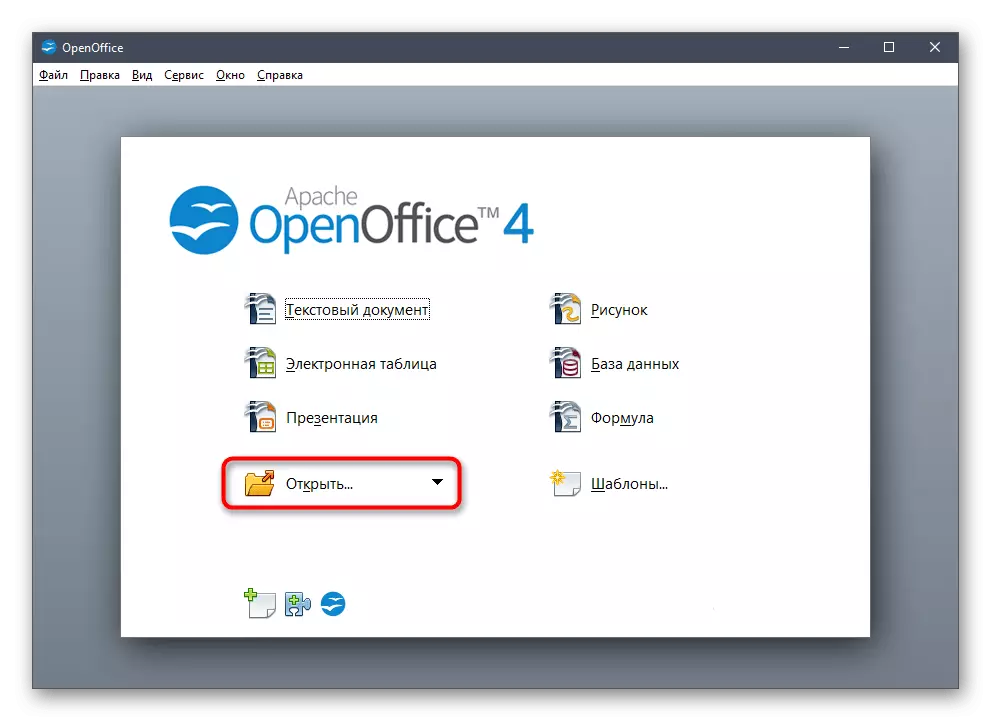

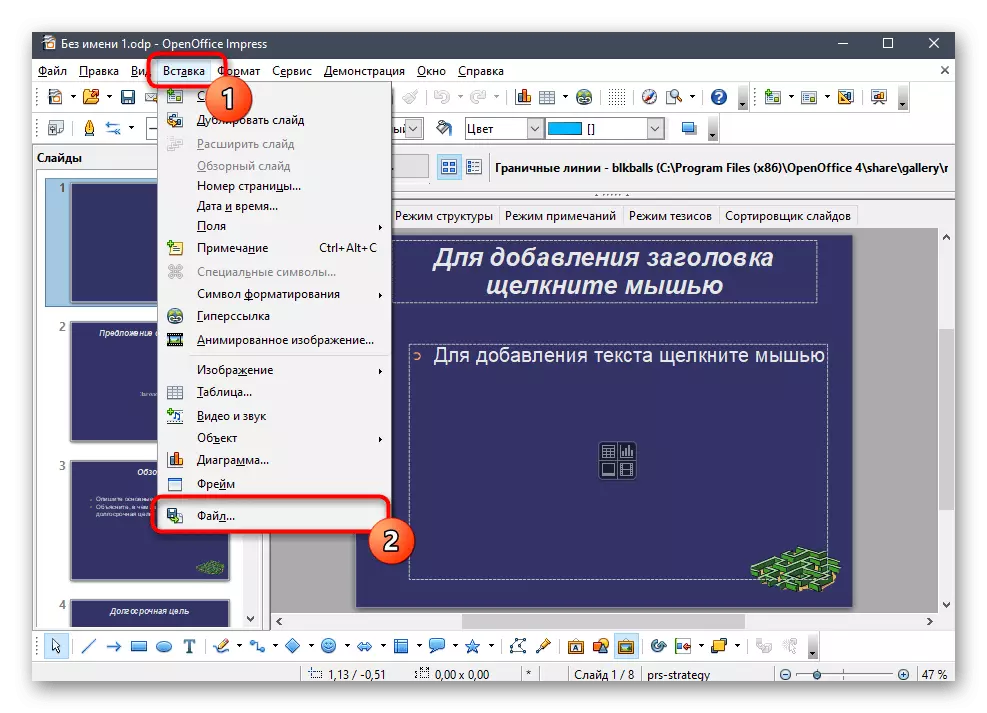
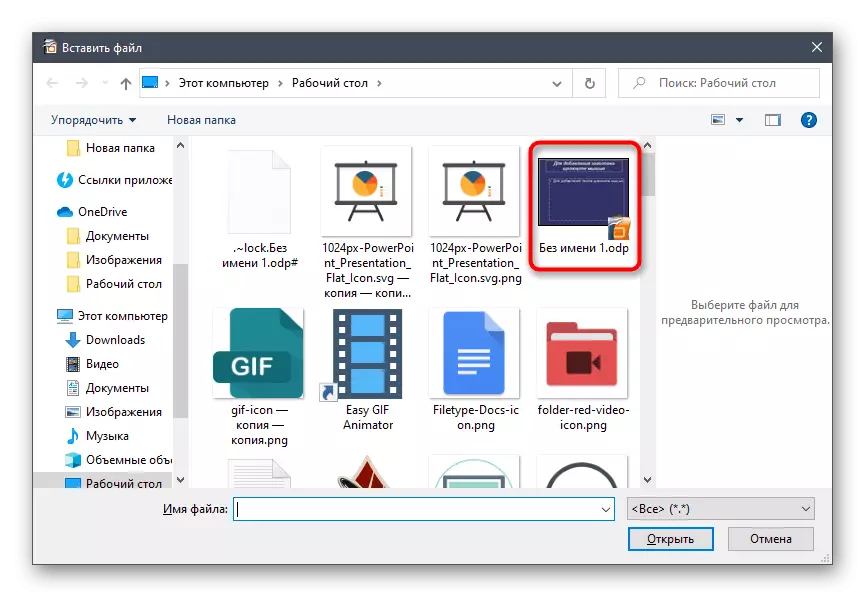
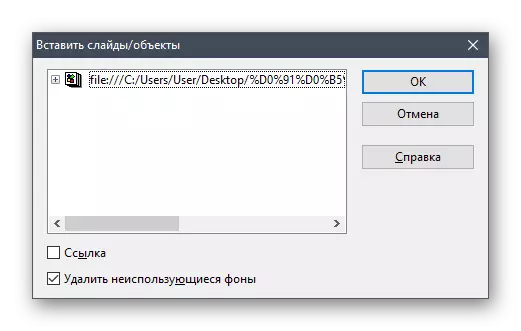


Pa gen anyen ki anpeche anyen pou chanje nenpòt ki dekouvèt glise kòm li nesesè. Sèvi ak zouti yo bati-an epi kontinye pou konsève pou dokiman an sèlman lè ou se asire w ke se koreksyon ranpli.
3: Metòd Sway
Sway se yon solisyon gratis nan Microsoft, ki se yon zouti ti apwopriye pou tou de kreye ak prezantasyon koreksyon, bilten ak dokiman divès kalite. Sipòte li sou yon fòma docx oswa PDF, ki dwe pran an kont anvan ou kòmanse travay. Si prezantasyon yo se jis nan youn nan fòma sa yo, konbine yo jan sa a:
Ale nan download repiyans nan sit entènèt ofisyèl la
- Remake byen ke ou ka download repiyans soti nan sit entènèt la ofisyèl sou lyen ki pi wo a ak nan magazen an Microsoft Store, aksesib a Windows 10 itilizatè.
- Apre kòmanse, kontinye nan ajoute prezantasyon an premye pa klike sou "kòmanse nan dokiman an".
- Nan fenèt la "Explorer", lokalize dosye a ak doub-klike sou li pou ouvèti.
- Rete tann pou pwojè a yo fòme nan designer nan pwogram lan.
- Apre sa, ale nan seksyon "Insert".
- Nan "kontni mwen" blòk la, klike sou mozayik nan "aparèy" mwen an.
- Jwenn dosye a dezyèm ak prezantasyon an ak louvri li nan menm fason an.
- Fèmen seksyon "Antre nan" pa peze kwa a nan kwen dwat la.
- Pou enpòte sa ki nan dokiman an, klike sou tab la korespondan nan blòk la nouvo.
- Atann pwosesis la dosye ranpli - li pral pran literalman yon minit.
- Sèvi ak designer a yo wè rezilta final la oswa imedyatman jwe prezantasyon an.
- Pa preparasyon pou, louvri meni an pa klike sou bouton an ak icon a nan fòm lan nan twa pwen orizontal, epi chwazi Export.
- Espesifye, nan ki fòma ou vle pou konsève pou dokiman an, lè sa a ekspòtasyon konplè.



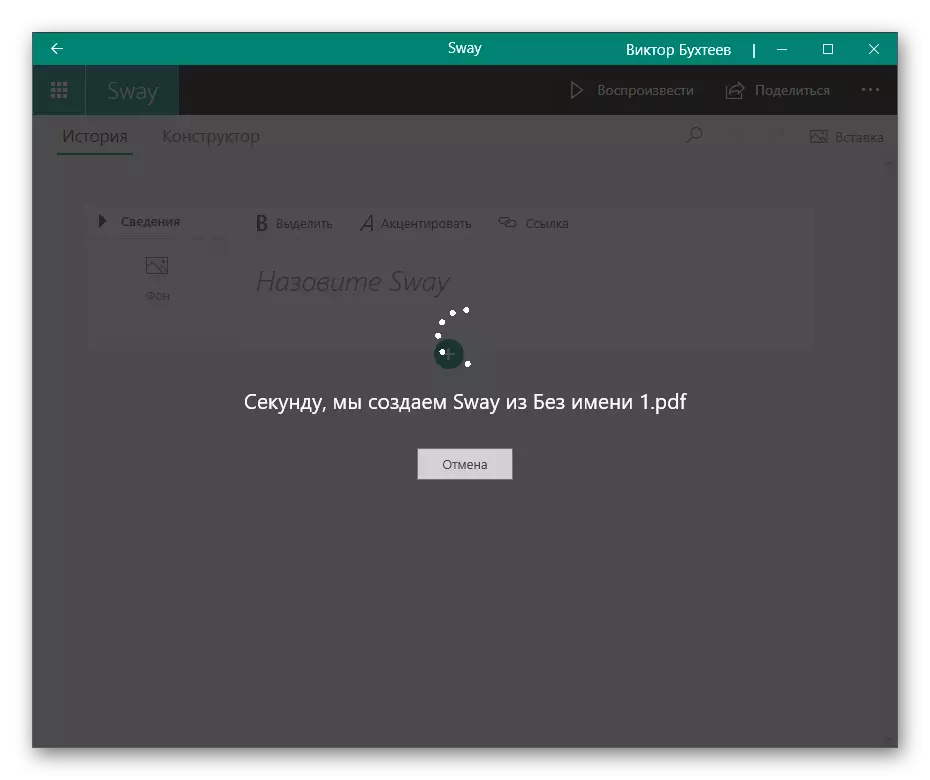
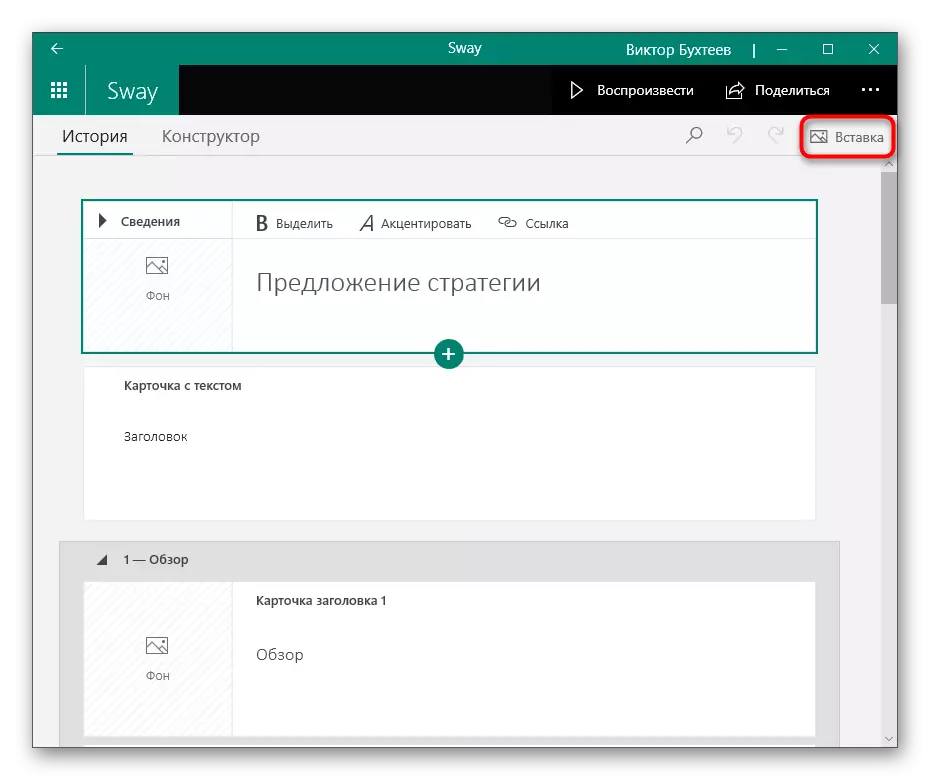
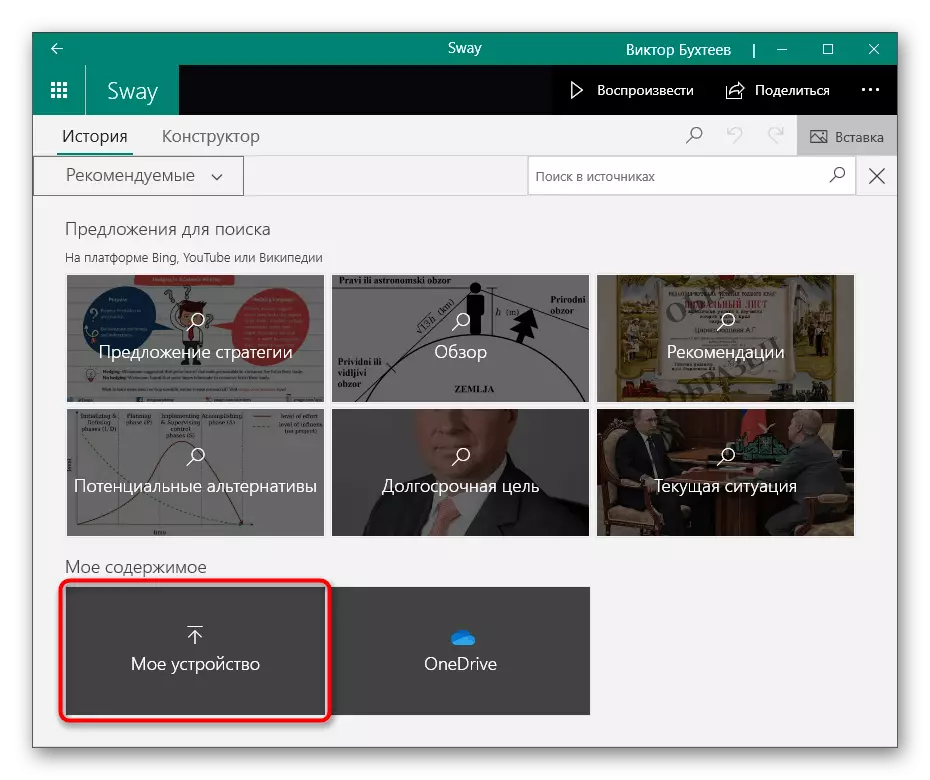

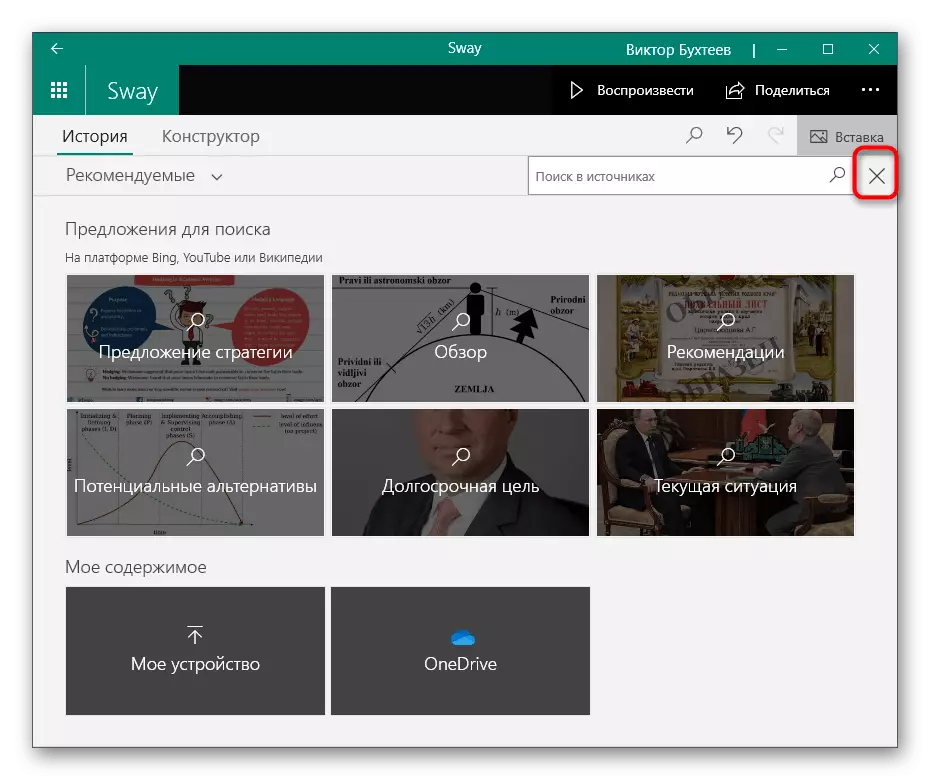


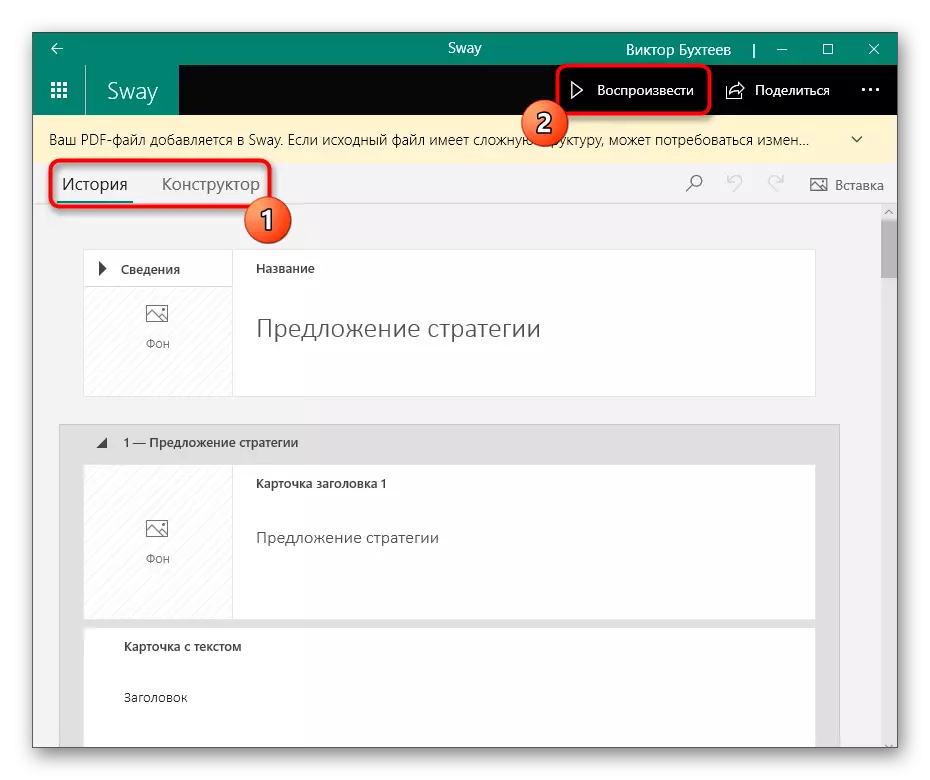
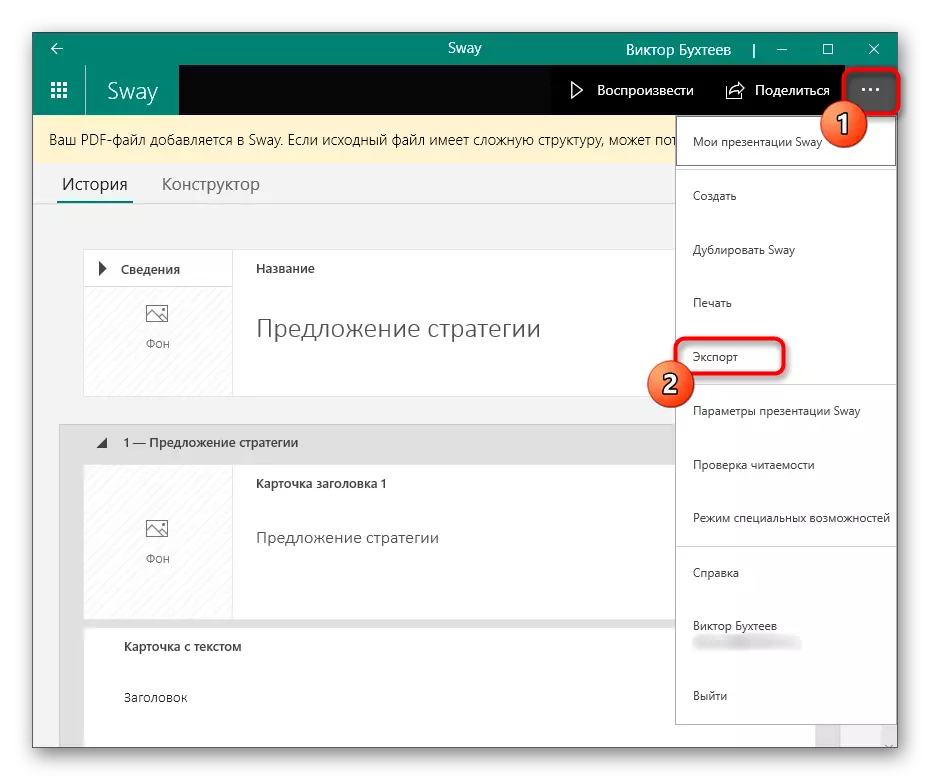
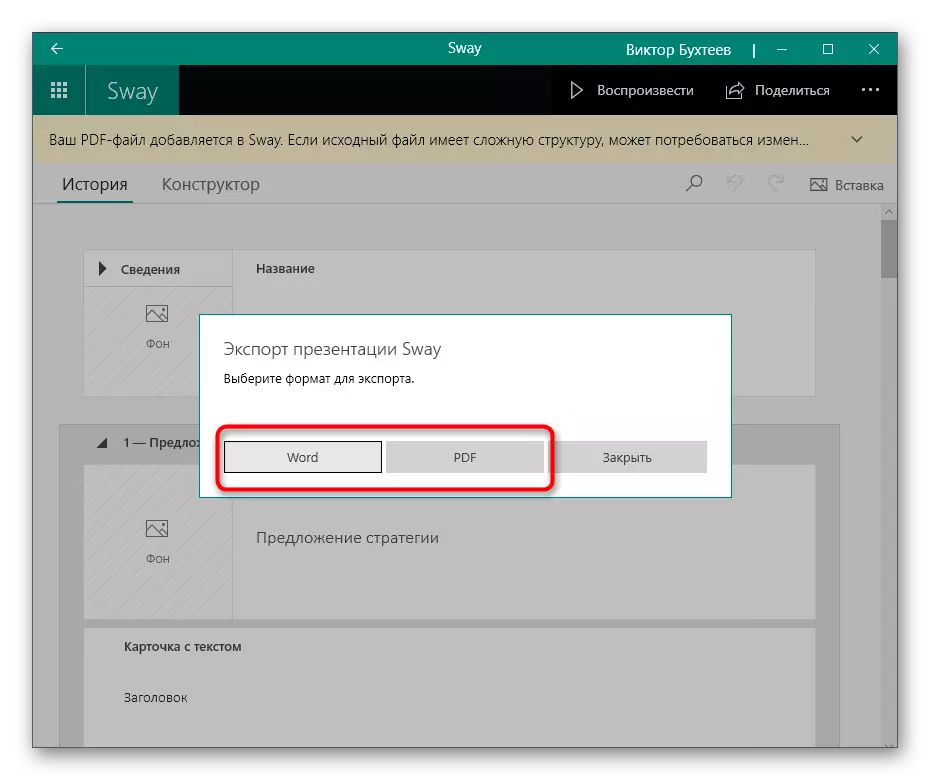
Ou ka edit chak glise nan dominasyon nan mòd nan istwa, kominike avèk blòk separe. Ajoute foto, videyo, tèks, konsepsyon vizyèl, oswa retire paj nesesè yo apre yo fin mete ansanm de oswa plis prezantasyon nan yon sèl.
Metòd 4: Sèvis sou entènèt
Yon konbinezon de plizyè prezantasyon ka fè san yo pa itilize pwogram espesyal lè w kontakte sèvis sou entènèt. Sou sit nou an gen yon atik sou kòman yo kreye prezantasyon sou sit sa yo, men gen se pa pale sou mete glisad, se konsa nou pwopoze yon ti tan demont pwosesis sa a sou egzanp lan nan prezantasyon an Google.
Ale nan Google Prezantasyon Sèvis nan sou entènèt
- Apre klike sou lyen ki pi wo a, pral gen yon tranzisyon nan paj prensipal la nan sit la Google prezantasyon, kote kòmanse travay la pa chwazi "dosye vid" mozayik la.
- Le pli vit ke eleman yo editè parèt, hover sou "File" kurseur la epi rele "louvri" fòm lan.
- Pou ou kab vin sou tab la "chaj", jwenn dosye a nan sistèm "kondiktè a" oswa tou senpleman trennen l 'bay zòn nan dedye.
- Rete tann jiskaske premye prezantasyon an fini.
- Enpòte dosye a dezyèm nan meni an menm gout-desann pa chwazi atik la enpòte glise.
- Menm jan an tou trennen dosye a dezyèm lan, glisad yo soti nan kote ou pral chwazi insert.
- Tcheke tout oswa kèk paj ak konfime enpòte a.
- Scroll nan panèl la sou bò goch la jwenn konnen ak lis la nan tout glisad te ajoute, pa bezwen nan modifye nenpòt nan yo.
- Le pli vit ke fè, tounen nan meni an "File" deja mansyone epi sove prezantasyon an sou òdinatè a nan yon fòma ki apwopriye.
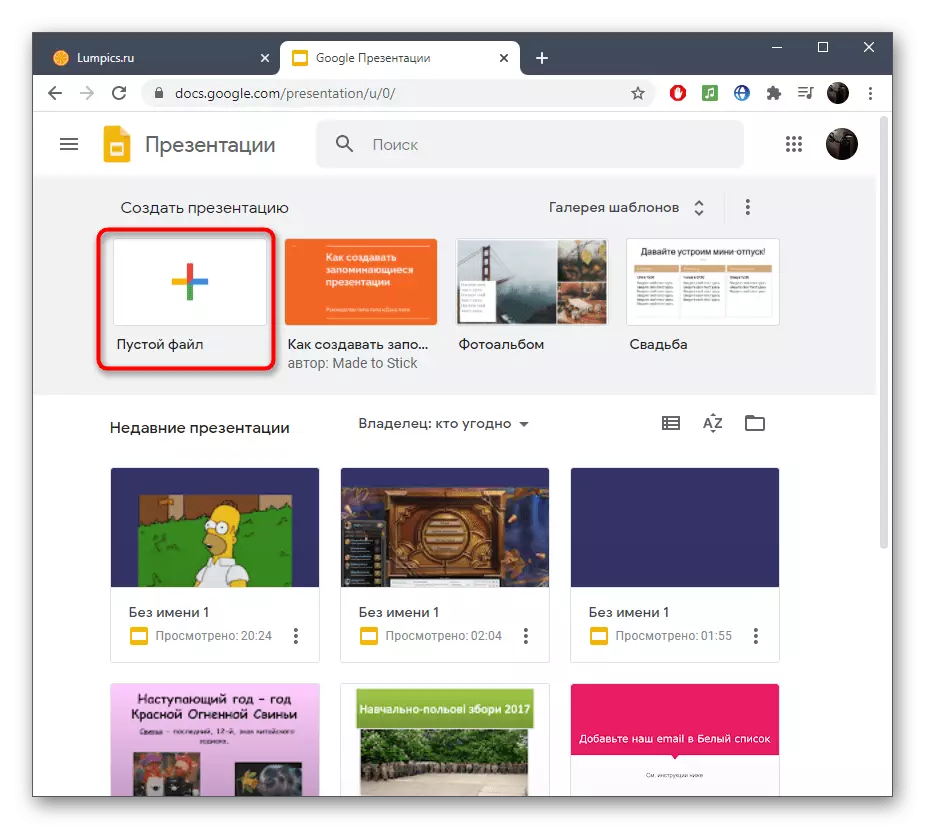
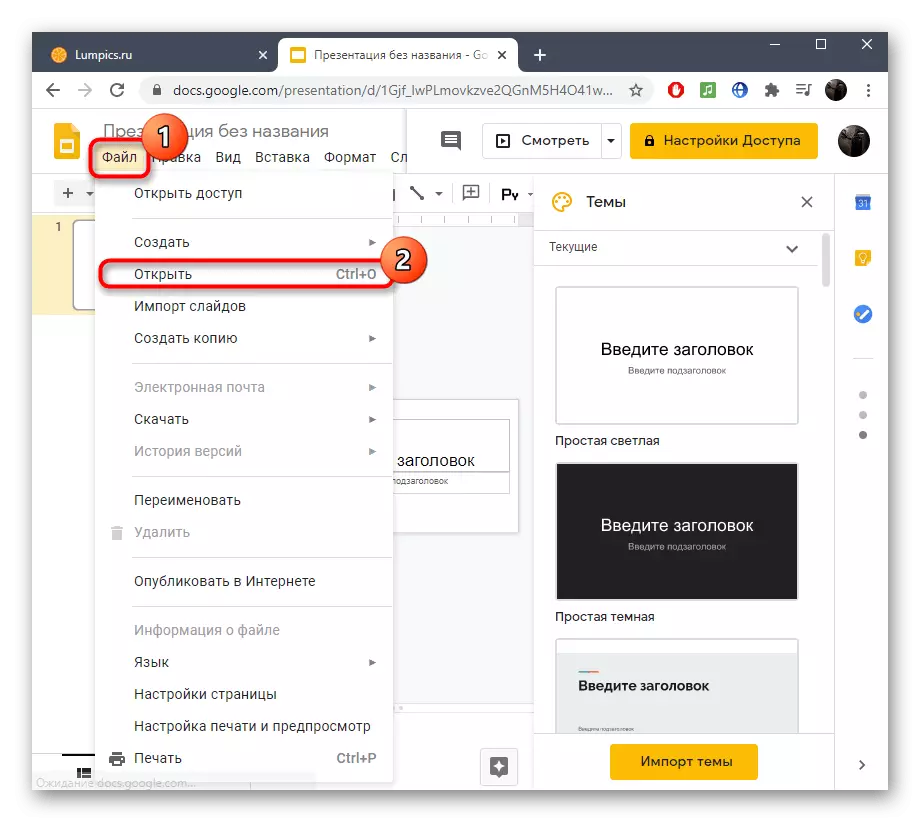




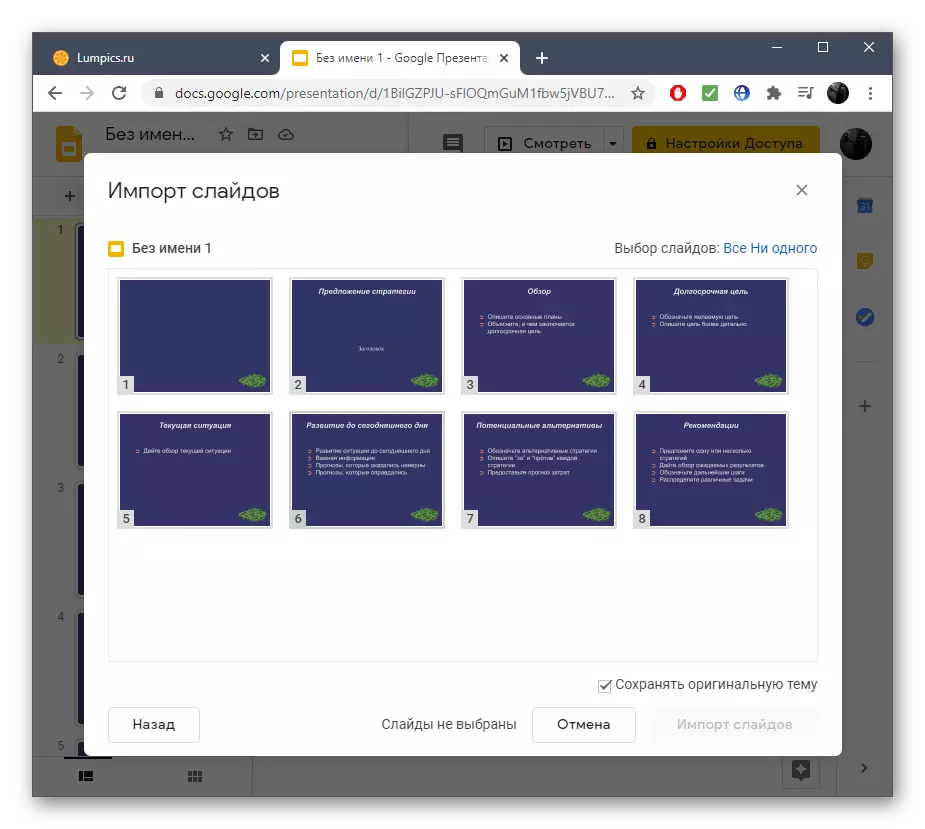


Pi wo pase nou te pale osijè de atik la sou kreyasyon an prezantasyon nan menm jan an sèvis sou entènèt. Gen kèk sipò konbine plizyè dokiman, pou yo ka itil lè fè travay la. Aprann sou yo pa klike sou lyen ki anba la a, epi deside ki opsyon ou vle sèvi ak yo insert glisad.
Li plis: Kreye yon prezantasyon sou entènèt
